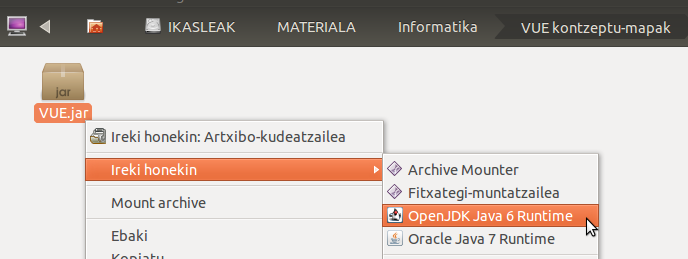Hainbat erabiltzaile oso gogoko duten arren nire ustez Unity-k bi akats larri ditu: batetik ez da oso intuitiboa eta bestetik oso astuna da, ekipo potente samar behar da Unity arin mugitzeko.
Gnomeren mahaigain ingurune klasikoaren antzeko zerbait nahiago baduzu hainbat aukera daude, horien artean Linux Mint banaketa instalatzea bere Cinnamon edo Mate inguruneekin edo Ubuntun bertan Gnome klasikoa jartzea. Ikus dezagun nola egin bigarren aukera.
Lehenik eta behin Gnome klasikoa instalatzeko terminala ireki (Ctrl+Alt+t) eta bertan agindu hau itsatsi eta exekutatu:
sudo apt-get install gnome-session-flashback
Behin instalatuta amaitu saioa eta saioa irekitzeko pantailan, erabiltzaile-izenaren ezkerrean Ubunturen ikurra sakatu eta honen antzeko zerbait agertuko zaizu:
Lehenengo bi aukerak Gnome klasikoarenak dira:
Lehenengoa Compiz erabiltzen du leihoen gestore moduan. Compiz-ek efektu grafiko politak eskaintzen ditu ccsm aplikazioaren bidez (hemen batzuk) baina Unity baino arinagoa izan arren nik ez nuke erabiliko ekipo zaharretan edo netbook-etan. Metacity leihoen gestorea erabiltzen duen Gnome da, alde handiz, Ubunturik arinena.
Ekipo berean erabiltzaile bakoitzak bere mahaigaineko ingurunea erabil dezake eta batetik bestera aldatzea erraza da.
Gnome Flashback Unity-rekiko duen beste abantaila bat da panelak pertsonaliza daitezkeela elementuak sartuz, kenduz edo tokiz aldatuz, hori bai, nahi gabeko aldaketak saihesteko paneletan aldaketak egin ahal izateko Super+Alt+Eskuin klik egin behar dugu haren gainean.
 |
| Ezkerrean panelaren ezaugarriak eta eskuinean elementu bat mugitzeko edo kentzeko aukera. |